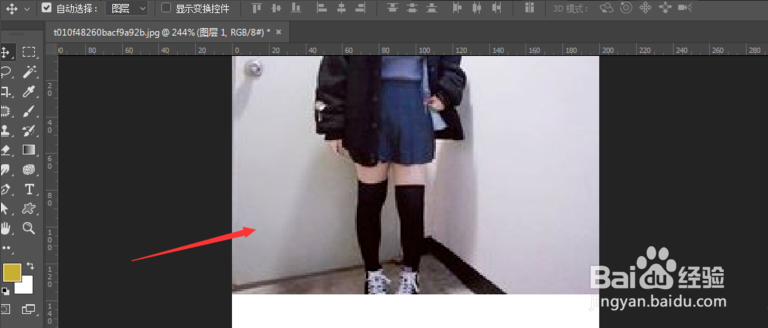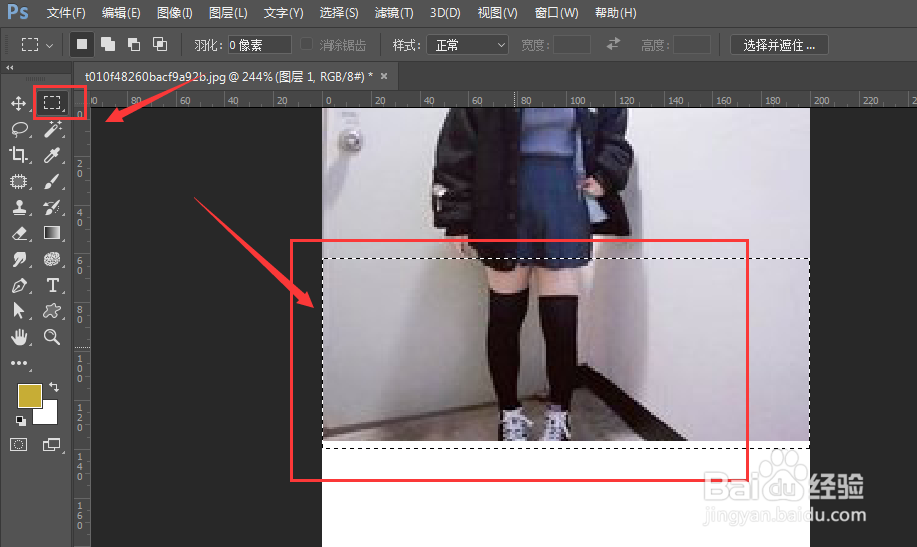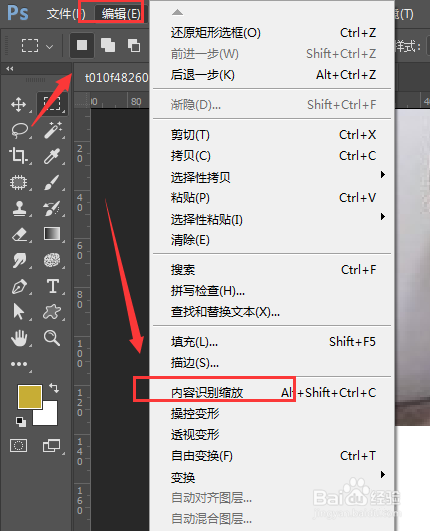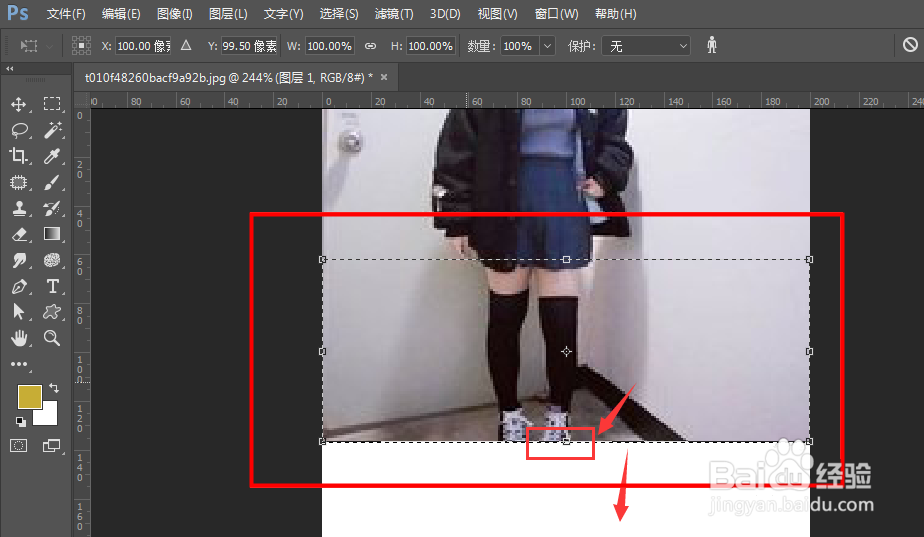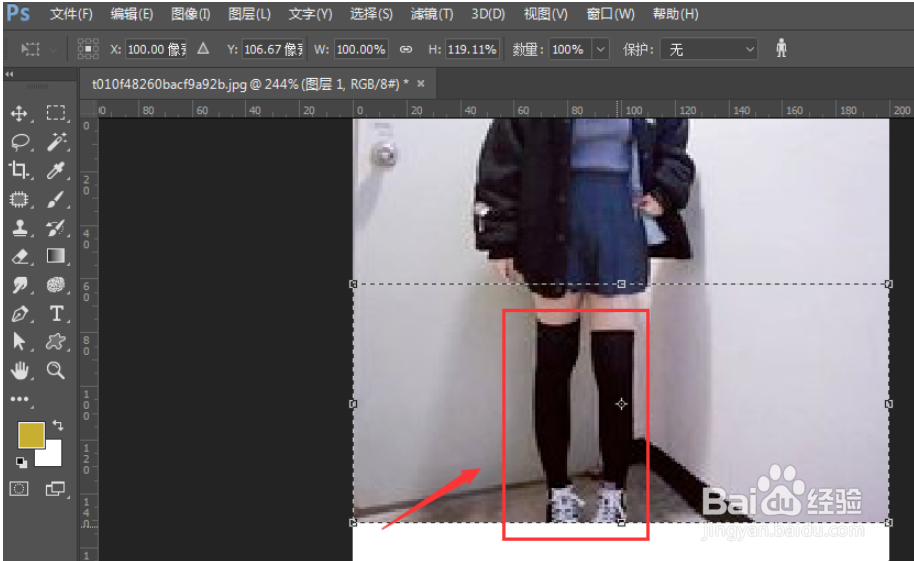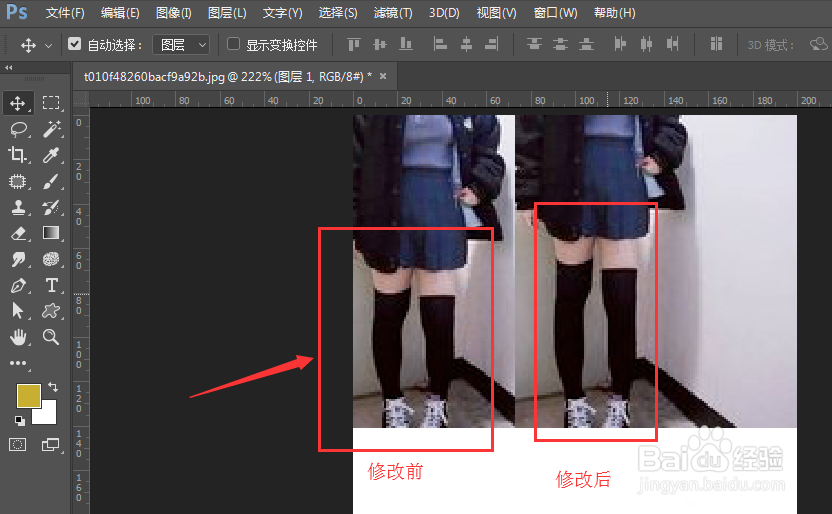Photoshop修出大长腿的操作过程
1、启动桌面上的Adobe Photoshop。
2、导入一张图片,复制图层,
3、在左侧工具栏中选择选框工具,选中腿的部分,如图,
4、在上方菜单栏中点击【编辑】——【内容识别缩放】选项,如图,
5、选择了内容识别缩放后,原来的选框就变成了一个可以变换的样式,如图所示,然后选中下方的边向下拖拽
6、适当调高高度即可,如果拖离太大会不好看,然后确定,ctrl+d取消选区即可。
7、最后和之前的照片做下对比,有种修长的感觉。
声明:本网站引用、摘录或转载内容仅供网站访问者交流或参考,不代表本站立场,如存在版权或非法内容,请联系站长删除,联系邮箱:site.kefu@qq.com。
阅读量:59
阅读量:34
阅读量:92
阅读量:26
阅读量:70